Cum se activează Conexiunea wireless 802.11n pentru Windows 8/10

802.11 este un set de standarde IEEE care controlează metodele de transmitere a rețelelor fără fir. Acestea sunt utilizate astăzi în următoarea versiune pentru a oferi conectivitate wireless în medii diferite (acasă / de afaceri).
- 802.11a
- 802.11b
- 802.11g
- 802.11n
Ultima versiune, adică. 802.11n, este un standard de rețea fără fir care folosește mai multe antene pentru a crește ratele de date. Performanța acestei versiuni este influențată de configurarea rețelei, de interferențele din alte rețele învecinate, frecvența (2.4GHz sau 5GHz) și multe altele. Dacă descoperiți că este dezactivat din anumite motive, iată pașii pe care îi puteți urma pentru a revizui setările recomandate pentru conectivitatea 802.11n și pentru a le permite, dacă este necesar.
Activați 802.11n pentru Windows
Faceți clic dreapta pe pictograma Wi-Fi prezentă pe bara de activități Windows și alegeți opțiunea "Deschideți Centrul de rețea și partajare", după cum se arată în ecranul de mai jos.

Apoi, faceți clic pe linkul "Modificați setările adaptorului".

Apoi, faceți clic dreapta pe adaptorul Wi-Fi și selectați butonul "Proprietăți".
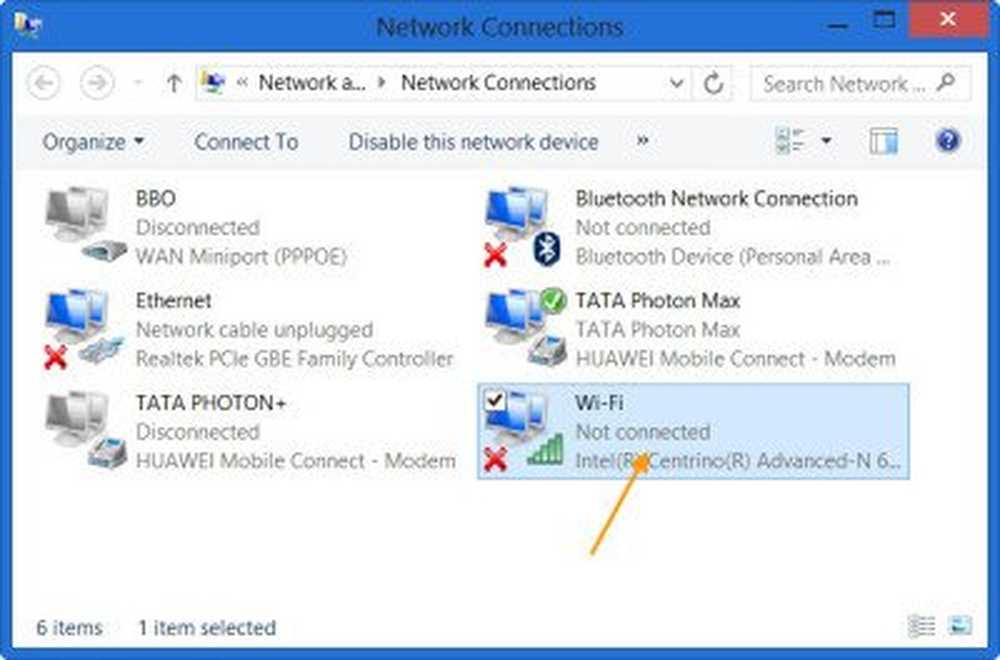
Aceasta va deschide caseta Proprietăți. Din pagina "Proprietăți" care apare pe ecran, selectați opțiunea "Configurare".

Selectați "Fila avansată" și căutați modul 802.11n din proprietate, selectați-l și modificați valoarea la "Activat".

Dacă, din anumite motive, versiunea 802.11n nu este afișată acolo, actualizați driverul și firmware-ul.
Cand e gata. apăsați butonul "OK" pentru a aplica modificările finale. Ca ultimul pas, stabiliți o re-conectare cu un router Wifi.



